티스토리 뷰
목차

핸드폰으로 촬영한 영상은 가족 모임, 여행, 일상 기록 등 소중한 순간을 담고 있습니다. 하지만 스마트폰 저장공간은 한정되어 있고, 고화질 4K 영상 파일은 용량도 매우 크기 때문에 백업이 필수입니다.
오늘은 누구나 쉽게 따라 할 수 있는 핸드폰 영상 백업 방법을 단계별로 소개해드릴게요. 백업을 잘 해두면 저장공간을 확보하고, 데이터 유실 걱정 없이 영상을 오래 보관할 수 있습니다.



1. 클라우드 서비스를 이용한 영상 백업
가장 편리한 방법은 클라우드 서비스를 활용하는 것입니다. Wi-Fi 환경만 있으면 고화질 영상도 빠르고 안전하게 저장할 수 있습니다.
Google 포토
- 무료로 일정 용량까지 저장 가능
- 고화질 영상도 자동 백업
- 스마트폰, 태블릿, PC 모두 연동 가능
설정 → Google 포토 앱 → 백업 및 동기화 → 활성화하면 자동으로 촬영된 영상이 클라우드에 저장됩니다.
OneDrive
- 마이크로소프트 계정만 있으면 사용 가능
- 갤럭시와도 연동이 잘 되어 있음
- Office 365 가입 시 대용량 저장소 제공
iCloud (아이폰)
- iPhone, iPad 사용자를 위한 기본 클라우드
- 사진과 영상을 모두 자동 백업
- 5GB 무료, 추가 용량은 유료
📢 주의: 고해상도 영상은 용량이 크기 때문에, 무료 플랜만으로는 부족할 수 있습니다. 필요한 경우 추가 저장 공간을 구매하는 것도 고려하세요.
2. OTG USB를 이용한 물리적 백업
클라우드 업로드 속도가 느리거나, 저장공간 요금이 부담된다면 OTG USB를 사용하는 것도 좋은 방법입니다.
- OTG(USB On-The-Go) 기능이 지원되는 스마트폰에 연결
- 파일 관리자 앱으로 영상 파일을 OTG USB로 복사
대용량 영상을 손쉽게 옮길 수 있고, 인터넷 연결이 필요 없다는 점이 큰 장점입니다.
추천 OTG USB: 삼성 MUF-128AB, 샌디스크 Ultra Dual Drive, 실리콘파워 Mobile C50



3. 외장 하드(HDD/SSD) 연결하여 백업하기
영상 촬영이 많은 사용자라면 외장 하드 디스크를 활용하는 것도 고려해볼 수 있습니다.
- OTG 케이블 또는 USB-C 허브를 통해 외장 하드를 스마트폰에 연결
- 파일 복사 앱을 이용해 영상 파일 전송
특히 대용량 4K, 8K 영상 파일도 빠르게 전송할 수 있어, 전문 크리에이터나 사진작가에게 추천되는 방법입니다.



4. 컴퓨터(PC)로 직접 전송해 백업하기
가장 전통적인 방법이지만 여전히 안전하고 빠른 방법입니다.
- 스마트폰과 컴퓨터를 USB 케이블로 연결
- 스마트폰을 '파일 전송' 모드로 변경
- 내장 저장소 → DCIM → Camera 폴더에서 영상 파일 복사
복사 후에는 스마트폰 내 영상을 삭제해 저장공간을 확보할 수 있습니다.
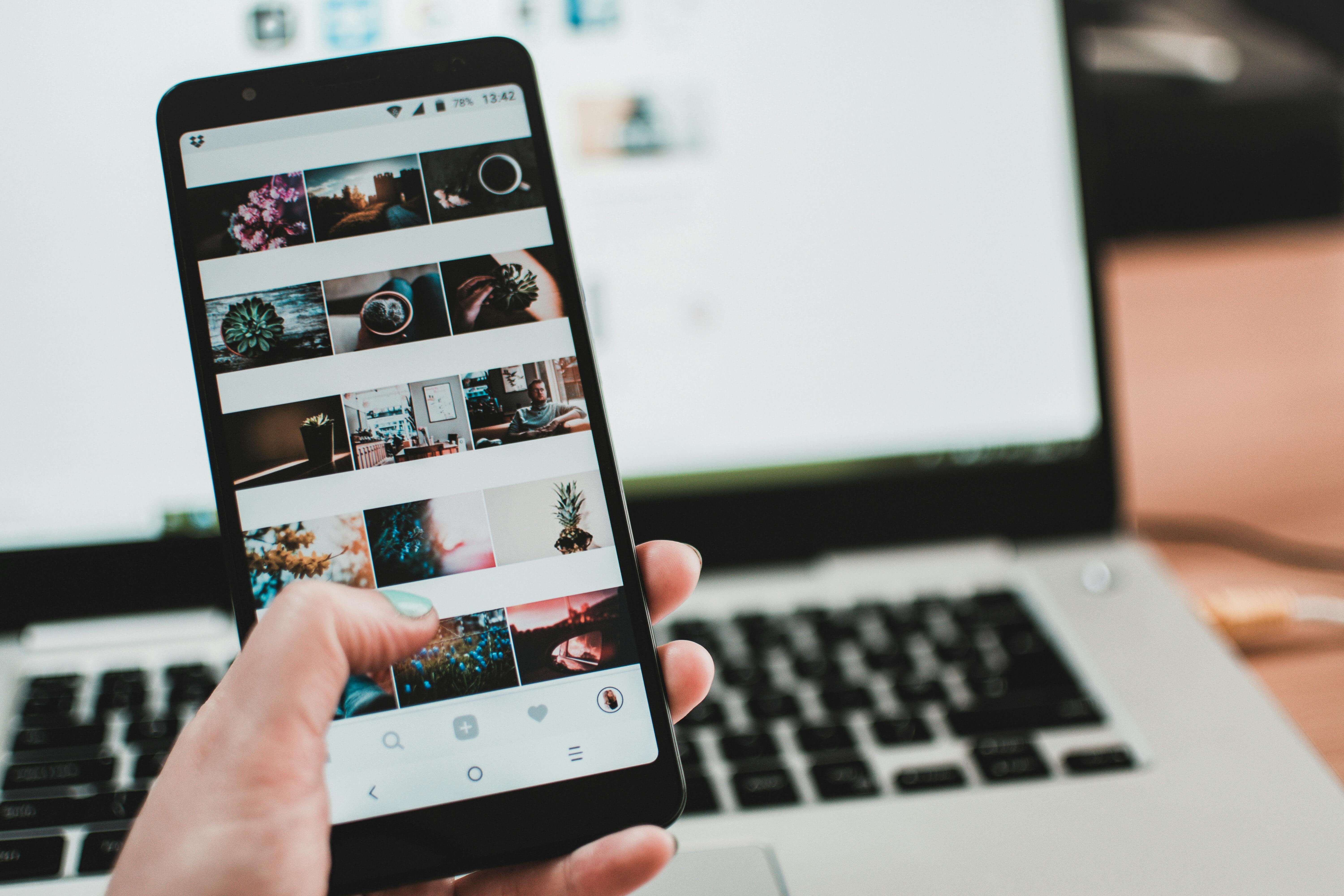


5. NAS(네트워크 저장소) 사용하기
보다 고급 방법으로는 NAS를 활용하는 것도 있습니다. 집이나 사무실에 NAS를 설치하면 언제 어디서나 내 데이터를 관리할 수 있습니다.
- Synology, QNAP 등 인기 NAS 브랜드 추천
- 자동 백업 설정 가능
- 스마트폰 전용 앱 제공
초기 설치 비용은 다소 높지만, 장기적으로 보면 비용 대비 효율이 뛰어난 백업 솔루션입니다.
📌 마무리 – 영상 백업은 선택이 아닌 필수
스마트폰은 언제 고장 날지 알 수 없고, 저장공간은 언젠가는 한계에 다다릅니다. 특히 소중한 영상 데이터는 한 번 사라지면 복구할 수 없습니다.
오늘 소개한 핸드폰 영상 백업 방법을 하나씩 실천해보세요. 클라우드, OTG USB, 외장 하드, 컴퓨터, NAS 등 다양한 방법 중 나에게 맞는 방법을 선택해 안전하게 영상을 보관하는 습관을 들이세요.
지금 바로 소중한 추억을 백업하고, 저장공간도 깔끔하게 확보해보세요!
